如何利用MathType编辑大写数字序号
在公式中添加一些序号也是非常常见的,当然如果是为整个文档中的公式进行编号,就要使用MathType公式编号的功能,但是有时候公式内部会使用一些序号,这也并不是没有这种情况出现。除了阿拉伯数字外,还有汉字大写的数字。那这种大写的数字序号怎么编辑呢?下面就介绍MathType大写数字序号的编辑方法。
具体操作方法如下:
1.打开MathType公式编辑器,进入到编辑界面。打开MathType的方式根据自己的使用习惯即可,可以从Word中直接打开,也可以从快捷方式打开,对中间的编辑过程没有影响。

打开软件进入编辑状态
2.打开MathType后,进行相应的公式编辑,在需要序号的地方,用鼠标点击MathType菜单里面的"编辑"——"插入符号"命令。
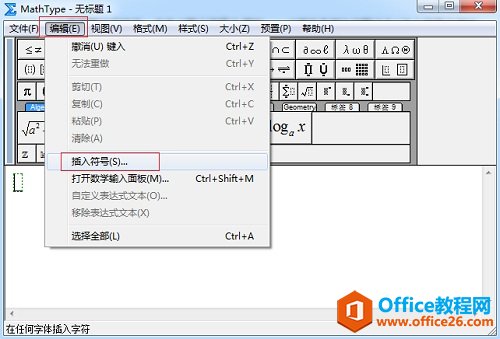
点击"编辑"——"插入符号"
3.随后会弹出一个"插入符号"对话框,在这个对话框中,将"查看"设置成"字体"——"宋体"。下面的查看范围一般是默认选择,可以不需要设置。然后拉动下方符号面板中的滚动条,这个类目下的符号有很多,所以拉滚动条的时候要很小心。查找大写数字序号时滚动条拉动的幅度会比较大,拉到如图所示的位置,点击里面的大写序号,再点击插入后就可以在MathType编辑区域中插入这些序号了。
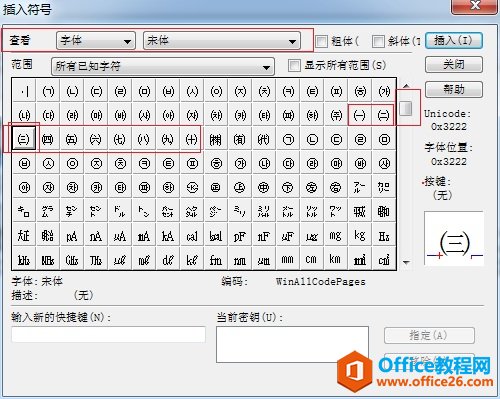
在面板中拉动滚动条找到大写数字序号后插入
以上内容向大家介绍了MathType大写数字序号的编辑方法,这种序号在公式中用得比较少,所以即使有需要,很多人也会直接采用输入的方法来编辑,而不会用MathType插入符号的方法来编辑,从上面的操作过程来看,操作步骤多了不说,查找符号这一点难度太大,花费的时间跟精力也有点大,所以很多人会放弃甚至不知道这种方法。但是这种方法相对来说会规范一点。
如何利用MathType编辑大写数字序号的下载地址:
您可能感兴趣的文章
- 04-18如何解决word中文双引号变成英文引号
- 04-18Word2010技巧大全
- 04-18word怎么设置对齐字符网格
- 04-18如何在Word2010里插入水印?
- 04-18word 设置编号后如何让下面的字对齐
- 04-18word中的网格对齐是什么意思
- 04-18如何解决word2013停止工作
- 04-18word打印缺一部分表格文件怎么办
- 04-18WORD中怎样设置字体长宽
- 04-18Word2013怎样制作名片


阅读排行
推荐教程
- 11-22office怎么免费永久激活 office产品密钥永久激活码
- 11-30正版office2021永久激活密钥
- 11-25怎么激活office2019最新版?office 2019激活秘钥+激活工具推荐
- 11-25office2010 产品密钥 永久密钥最新分享
- 11-22Office2016激活密钥专业增强版(神Key)Office2016永久激活密钥[202
- 11-30全新 Office 2013 激活密钥 Office 2013 激活工具推荐
- 11-25正版 office 产品密钥 office 密钥 office2019 永久激活
- 11-22office2020破解版(附永久密钥) 免费完整版
- 11-302023 全新 office 2010 标准版/专业版密钥
- 11-22office2010激活密钥有哪些?office2010永久激活密钥分享







